写真を背景に使用する 3 つの方法
写真をただの写真からイラスト背景に変える方法を知りたいですか?
ライティングと背景は描画プロセスで最も好きな部分ですが、実際には、たくさんの写真リファレンスとブレンド モードを使用することで、描画プロセスをとても楽しむことができます。そこで今日は、撮った写真を簡単かつシンプルな背景に使用する 3 つの方法について説明しましょう。
私が撮った 3 枚の写真を使用して、3 つの方法を説明します。私と全く同じ写真を使って自分のキャラクターを使ってフォローしたい場合は、私の Google ドライブから写真をダウンロードして自由に使用できます。 : https://drive.google.com/drive/folders/1-x54q6y0vcnNzcC1KxJR9Q8FymG6f8Vw?usp=sharing
写真の上に直接描画する
それではまず、写真に直接描画する方法について説明します。それで、家族旅行に行ったときの写真を見せびらかすためなど、これまでに何度かこれを行ってきました。写真の上にキャラクターを直接描くことは、遠近感や詳細な照明などの背景の基本を自分で学ばなくても、背景を追加する楽しく簡単な方法です。
ただし、キャラクターに照明を追加しないと、少し場違いに見える可能性があります。そこで、このチュートリアルでは、光がどこから来ているかを理解し、撮影した写真にキャラクターをうまく溶け込ませる方法について説明します。
それでは最初の写真から始めましょう。それで、この写真を撮ったのは、写真の左側に太陽の光が当たっていて、前景のほとんどの木々が暗くなっていたのがとても気に入ったからです。
私が絵を描くときは、まずキャラクターを描いてから背景を描くことが多いです。ただし、写真を扱う場合、写真の上に描画し、それを背景として使用する予定であれば、背景はすでにほぼ完成しています。すべてがどこにあるのかがわかり、背景のどこにあるのかに応じてキャラクターを描くことができます。
キャラクターの描画が完了したので、照明のブロックについて考えることができます。レンダリングに入り、すぐに背景に溶け込もうとする前に、光が実際にどこから来ているかを理解するために、最初にいくつかの色をブロックするのが好きです。したがって、ここでは、推測する代わりに、背景を見て、光がどこから来ていて、どこに影を落としているかを把握することができます。
ここの枝に赤で強調表示できますが、ここの枝がここの岩に影を落としています。この情報により、光が右上隅から少しだけ出ていることがわかります。
さて、影は寒色系ですが、影に青空が映り込んでいますが、太陽光のせいで照明が非常に温かみのあるオレンジ色になっていることがわかります。
したがって、背景から暖かい色を選択してそれをわずかに調整し、キャラクターにクリッピング マスクを適用して、これをオーバーレイに設定することで、それを反映できます。また、太陽が沈みかけているように見えるので、これは時間帯が遅いことを意味します。また、乗算レイヤーを調整し、オレンジ色のアンダートーンを追加します。次に、キャラクターの一般的なシェードもブロックして、背景自体に影を落とします。
キャラクターを背景にさらにブレンドし、照明を少し追加するために、まだ修正がいくつかあります。まず、背景の上に描いたので、完全に溶け込んでいない部分があることがわかります。
たとえば、ここでは丸太から切り取られたような脚が見えます。これを修正するには、上からペイントするだけです。ログからパーツを色分けして、大まかに色をブロックします。ほとんどの絵は他の人が遠くから見るものなので、全体的に印象がよければ完璧でなくても問題ありません。
これに加えて、全体的な色のコントラストが良好であることを確認するために私がよく行うことは、新しいラスター レイヤーを作成し、全体を黒で塗りつぶしてから、描画モードを彩度に設定することです。彩度を下げてこれを新しいレイヤーにすると、この図面の最も暗い部分と最も明るい部分をすぐに追跡できます。
そのため、イラストの色をもう少し統一するために私が使用する簡単な修正方法は、新しいオーバーレイ レイヤーを作成し、背景から主要な色をいくつか選択して、それをキャラクターに適用することです。ここで、オーバーレイ レイヤーが完成したことがわかります。涼しくて暗い色をいくつか取り出し、それをエアブラシを使用して、ビューアからの焦点を減らしたい場所 (太陽が輝いている場所) に適用しました。そして視聴者にもっと焦点を当てたいところ。
そして、レンダリングが完了し、ノイズ、グラデーション マップ、RGB シフトなどのレイヤー エフェクトを追加したら完了です。これで、背景に写真を使用する最初の例が完成しました。
写真上にキャラクターを直接描画し、色を選択して写真自体からの影と光を参照することで、あまり手間をかけずにかなり良い結果が得られます。
写真を再描画する
しかし、写真を直接使用したくなく、背景を独自のアート スタイルで描きたい場合はどうすればよいでしょうか?写真自体を再ペイントすることで、写真を参照として使用することはできますが、技術的に再ペイントする方法は 2 つあります。不透明度を下げて、基本的に写真自体をペイントすることで、写真を直接再ペイントすることもできます。
しかし、私が個人的に好きな方法は、写真を新しいキャンバスに再描画することです。ここでは、数年前に家族旅行で撮った写真を背景として参考にしました。ここで、私が参照した写真をご覧ください。実際には、家族のカーオーディオシステムの反射が窓に映り込んでいたため、簡単には塗りつぶすことができませんでした。
それでも、写真から色を選んで参考にすることはできましたし、別のキャンバスに全体を再ペイントするときに色と影についてさらに学ぶこともできました。多くのアーティストも写真研究を通じてこれを行うことを好みます。したがって、リペイントや写真の研究の本質的な利点は、直接参照して何かを描く方法を学べることです。
これは、想像力に基づいて背景を描く際に当てずっぽうで作業する必要がなくなり、同時に自分自身も練習してアーティストとして向上できるため、非常に役立ちます。写真を再描画する際に、背景に変更を加えることもできます。そしておそらく最も重要なことは、それをキャラクターや独自のアート スタイルとブレンドできることです。
それで、ここに私が本当に好きな色がある写真があります。ここの雲の様子と水面に輝く太陽の光が好きです。ただし、この写真は混雑した夏の夕方に公共の波止場で撮影したため、ここには多くの人がいて、プライバシーを保護するために何人かの人物をぼかさなければなりませんでした。
明らかにこの写真を直接使用することはできないので、代わりにこの写真を以前に作成した既存のスケッチの背景の参照として使用して、描画の推測を省きます。
実際、これが私の個人的な絵のほとんどに取り組む方法です。通常、スケッチには落書きだけをして、後で背景について考えることになります。通常、スケッチが完了したら、写真のリファレンスを探し始めるか、自分の写真をリファレンスとして使用します。つまり、これは趣味で行う絵としては非常に典型的なものです。
さて、前回同様、あまり解説なしでキャラクターを描いていきます。
この図面では、最終的な図面の写真のいくつかの側面を変更することにしました。たとえば、背景の山の外観を少し試した後、それを削除して大海原にあるように見せることにしました。絵筆を使って波の部分を描いていきます。元の写真では太陽がもっと中央にありましたが、ロープの間から太陽が少しだけ覗くように、少し右に移動することにしました。
背景の写真を研究するとき、写真を見て、雲の重ね方など、光が実際にどのように機能するかを学ぶことができるのは素晴らしいことです。暗い雲は地球に近いため、太陽が地球を完全に照らしておらず、太陽の光でより明るく照らされている雲は空のさらに上にあると考えることができます。
また、太陽光による水面の反射をいくつか追加し、さらに詳細をいくつか追加して完了です。
これで、背景に写真を使用する 2 番目の例が完成しました。基本的に自分が撮った写真の写真学習を行うことで、直接参照して背景をすばやく簡単に描くことができるだけでなく、実際の生活から描く練習をすることで学ぶこともできます。
写真を参考にする
しかし、あなたが思い描いている背景がまったく存在しない場合はどうすればよいでしょうか?それとも、希望のシーンの写真が見つからないのでしょうか?さて、最後の部分は、さまざまな写真を参考にして描いていく部分です。
私はコミッション作品でこれをよく行います。そこでは、描きたいものの写真をたくさん見つけて、それを別のキャンバスに編集し、基本的にそれらの異なる写真の要素を組み合わせます。
私が作成したカラースケッチを使用して、1 枚の写真では空と雲が気に入っているが、別の写真では水の方が良い場所で撮影した 2 枚の写真を使用し、両方の画像を参照して希望の背景を取得しました。したがって、多くの写真を参照することで、特定のシーンをすでに念頭に置いている場合に役立ちます。
したがって、この例では、以前に描いたスケッチを使用します。おそらくサンゴか海藻が付いている水中ダイビングのシーンです。これは私の描画プロセスでは非常に典型的なもので、通常、頭の中にあるものに基づいて何かをスケッチします。次に、グレースケール シェーディングを実行し、写真の参照を探します。そこで今回は、照明やアングルが豊富な水中トンネルのある水族館で撮影した写真を使用します。
このように、非常に低い角度から水中のシーンを描くとき、水面に光が当たっているのが見えるのですが、新しいレイヤーを作成して、全体の形状のようなブロックを作成すると良いでしょう。光が降り注ぐ場所。その後、あらゆる種類のペイント ブラシを使用して、水の波紋をブロックすることができます。ブラシを設定して透明を消して取り除くこともできます。
次に、透明ピクセルをロックして、エアブラシ効果を追加します。先ほど描いた円/塊の端の光を少し暗くし、太陽が降り注ぐような中心に向かって少し明るくしたいと思います。
次に、水の層の上、先ほど作った塊のような層の下に移動して、この光源から降り注ぐ太陽光のストロークを作成します。
さて、おそらく前景のキャラクターに近づくでしょう。この写真のこれらの岩に基づいて、さらにいくつかの岩を追加します。海藻を追加したいので、ここの岩に生えている苔のような緑色を色で描いて、それを図面に適用します。
次に、海底を追加していませんが、視聴者には見えない架空の海底からの光を少し追加し、光がキャラクターに反射するようにします。
これで、背景に写真を使用する最後の例が完成しました。たくさんの写真を参考に、好きな要素を組み合わせれば、どんなシーンも現実にできます。そこで、先ほど説明した方法を使用して、これらの写真をこれらのイラストに変えることができました。








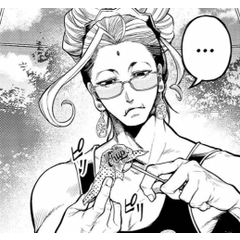














コメント